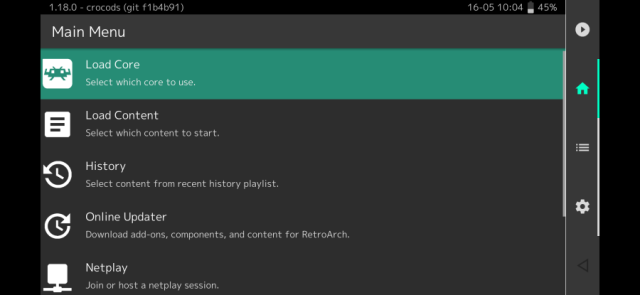Sungguh aneh untuk berpikir bahwa ini adalah sekitar 14 tahun sejak kami pertama kali melihat front-end dan inti game RetroArch retro. 14 tahun. Dan sekarang, setelah waktu yang sangat lama ini, kami kini berterima kasih kepada Apple karena akhirnya mengizinkan kami menggunakannya di perangkat iOS kami. Setidaknya kami bisa, dan pada akhirnya orang-orang baiklah yang menang dan kami dapat terjun ke persaingan dengan layar OLED kami.
Namun meskipun Anda, jika Anda sangat tertarik dengan retrogaming, mungkin pernah mencoba RetroArch sebelumnya, segalanya sedikit berbeda di iOS, jadi jika Anda ingin mempelajari cara menggunakannya dengan sedikit kerumitan, Anda berada di pihak yang benar. tempat.
Menggunakan RetroArch di iPhone
1 – Unduh Aplikasinya
Hal pertama yang pertama kita memerlukan Aplikasi. Anda dapat mencari dan mengunduhnya dari App Store sekarang. Saat ini kita tidak mengharapkan hal-hal terjadi secara kebetulan dan tiba-tiba hilang lagi, namun ini adalah masa-masa aneh yang kita jalani, jadi manfaatkanlah secepatnya, daripada terlambat.
2: Buka RetroArch di iPhone
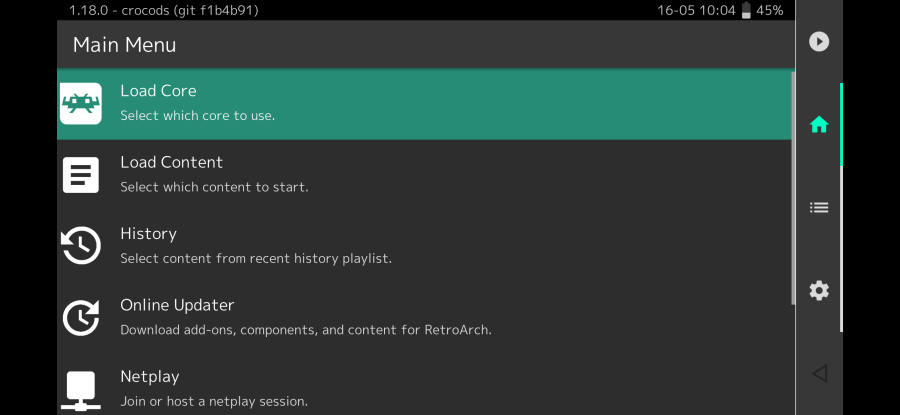
Anda mungkin ingin melihat-lihat antarmukanya sekarang, jadi silakan membukanya dan menjelajah. Anda harus memunculkan game Anda di tempat yang benar terlebih dahulu, jadi setelah selesai munculkan dan kembali ke layar beranda iPhone atau iPad Anda.
3 – Menggunakan File untuk menyimpan game Anda
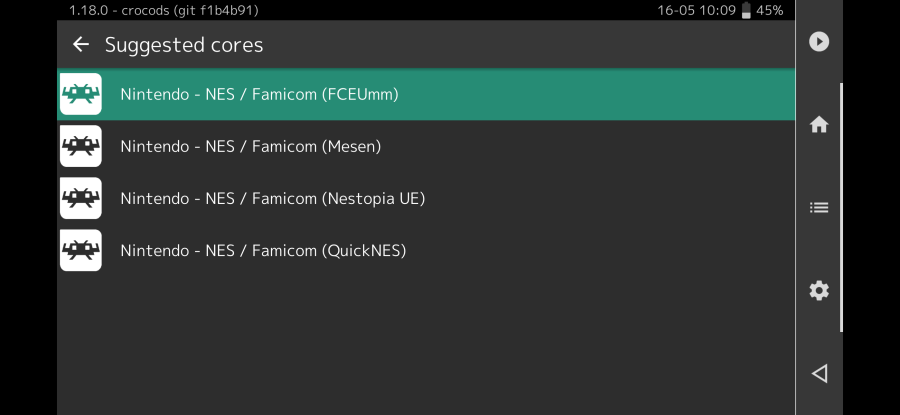
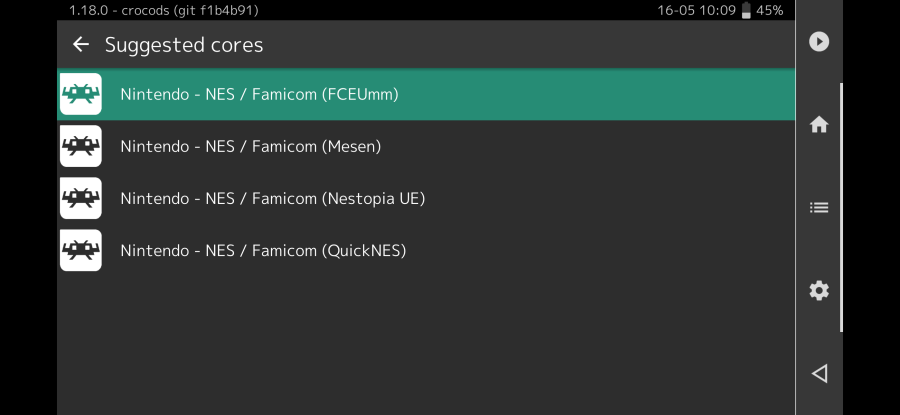
Tentu saja kami tidak dapat memberi tahu Anda dari mana mendapatkan game tersebut, kami berasumsi Anda memiliki game asli dan telah mengonversinya, tetapi setelah Anda memiliki koleksi di PC/Mac, penting untuk memahami apakah game tersebut di-zip, rarred, atau 7zip RetroArch tidak bisa menggunakannya. ROM game Anda harus tidak terkompresi.
Sekarang yang perlu kita lakukan adalah memasukkan game tersebut ke penyimpanan perangkat kita di Aplikasi Files. Di iPhone Anda, cari dan buka File. Jika Anda memulai dalam sebuah folder, keluar lagi sampai Anda melihat layar dengan Di iPhone Saya di bagian Lokasi. Masuk ke sana.
Gunakan tiga titik di atas untuk membuat folder baru dan beri nama seperti Emulasi atau RetroArch, sesuatu yang jelas.
Di dalam folder itu saya akan membuat folder lebih lanjut untuk sistem yang Anda minati agar semuanya tetap rapi, jadi buatlah SNES, Genesis, bahkan Amstrad CPC. Ini adalah folder yang juga akan kami salin dari Rom kami yang tidak terkompresi.
4 – Menyalin game ke folder kami di File
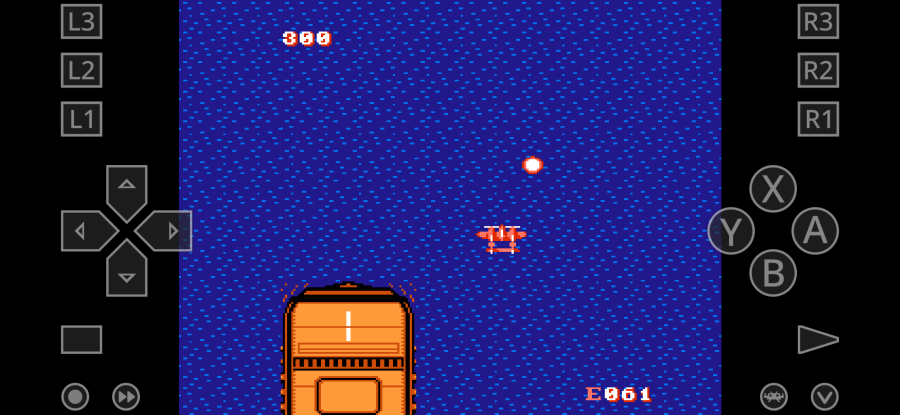
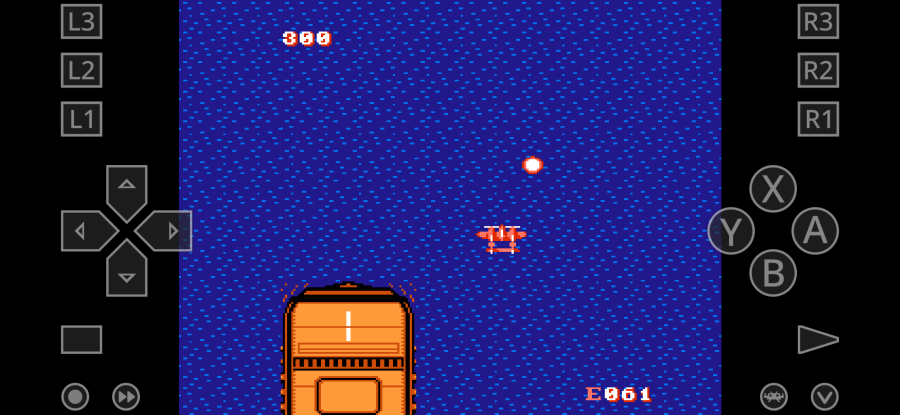
Sekarang kita perlu memasukkan game tersebut ke ponsel kita dan meskipun tidak sulit, itu tidak terlalu ramah pengguna.
Ada beberapa cara untuk melakukan ini. Jika Anda hanya memiliki beberapa permainan yang Anda minati, Anda dapat melampirkannya ke email dan mengirimkannya melalui email ke diri Anda sendiri. ROM game lama cenderung berukuran kecil. Dari sana Anda dapat membuka email di ponsel Anda, klik lampirannya dan ia akan menanyakan apakah Anda ingin menyimpannya ke File Anda. Ya, dan Anda bahkan dapat menelusuri folder yang baru saja Anda buat dan menyimpannya di sana.
Jika kedengarannya terlalu merepotkan, atau Anda ingin menyalin koleksi yang sangat banyak, Anda dapat masuk ke iCloud di komputer desktop dan membuat struktur folder yang sama lalu menyalinnya ke cloud.
Dari sana di ponsel Anda, Anda dapat menelusuri ke cloud Anda di File dan menyalin file kembali secara lokal ke perangkat Anda atau bahkan mencoba memuatnya dari iCloud, jelas ini akan tergantung pada koneksi Anda dan sebagian besar berukuran sangat kecil, salin saja kecuali Anda bermain-main dengan PlayStation 1 atau Mega CD dan sejenisnya.
5 – Memuat game ke RetroArch di iOS
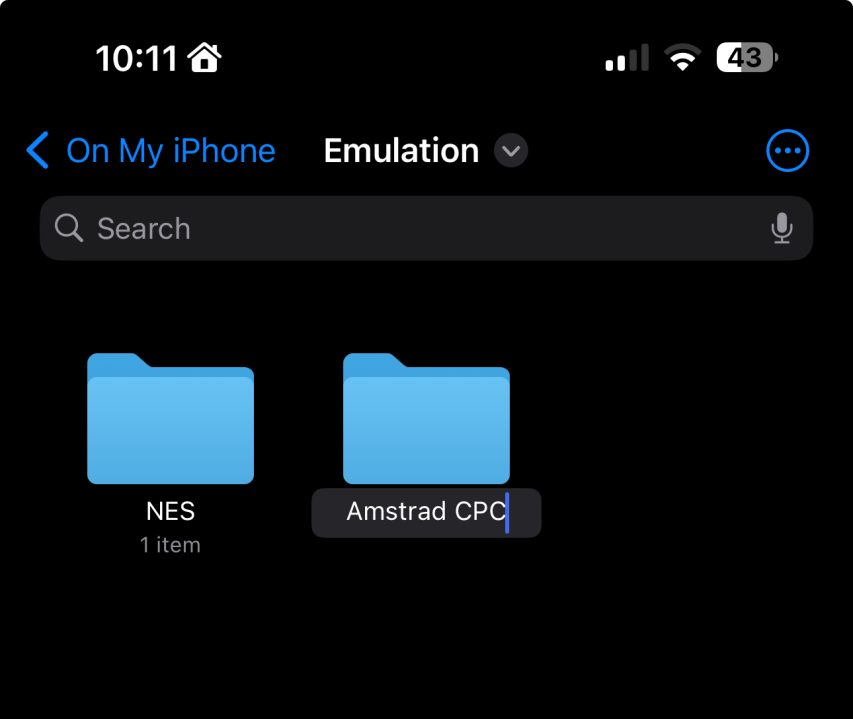
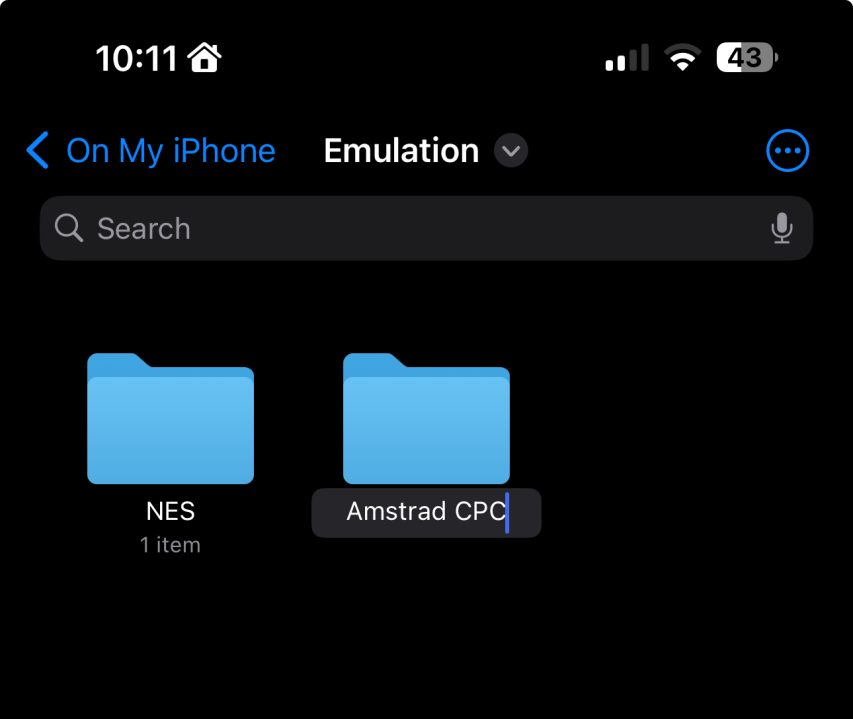
Sekarang Anda sudah memiliki perpustakaan game retro, Anda dapat memuat RetroArch lagi. Pilih Muat Konten dan dari sana lalu pilih Buka.
Sekarang Anda akan berada di folder File dan Anda bisa menelusuri dari sana. Jika Anda mencari iCloud, cukup tekan tombol Telusuri di bagian bawah dan temukan di bagian Lokasi.
Temukan game Anda, ketuk dan beberapa detik kemudian, sayang retro!
Hal-hal yang perlu dipertimbangkan
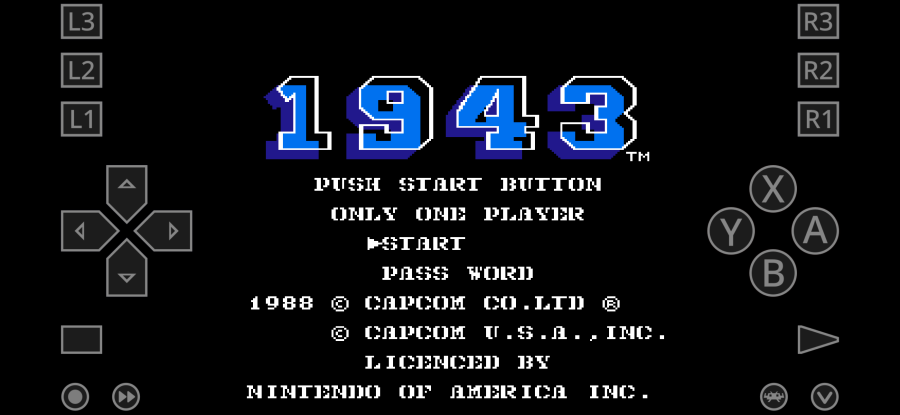
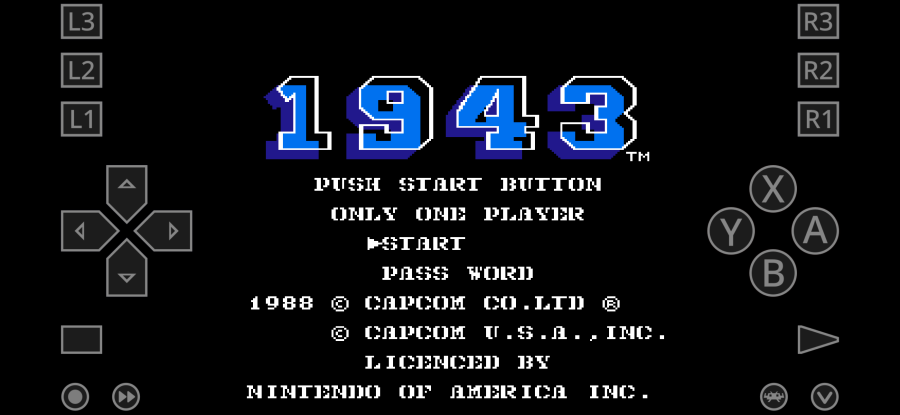
Meskipun RetroArch sangat mudah untuk dijalankan dan dimainkan jika Anda ingin meniru game di komputer, misalnya Commodore 64 atau Amstrad CPC, banyak game untuk sistem ini dirancang dengan fakta bahwa game tersebut memiliki keyboard besar yang terpasang. Terkadang Anda perlu “tekan 1 untuk memulai” misalnya.
Untungnya Anda dapat memunculkan keyboard virtual di RetroArch dengan menekan persegi panjang di pojok kiri bawah dan memilih opsi. Masukkan apa yang Anda butuhkan dan tekan B untuk membuangnya dan masuk ke dalam game Anda.
Setidaknya itu akan membantu Anda dan kami akan membahas RetroArch lebih detail di artikel mendatang.